Windows 8.1에서 Xbox Music에 자신의 음악 컬렉션을 추가하는 방법
Xbox Music은작년 쯤에, 그리고 제 생각에는 그 어느 때보 다 낫습니다. 이제 웹에서 music.xbox.com과 Microsoft 플랫폼 (Windows Phone 및 Xbox 콘솔)을 통해 사용할 수 있습니다. Android 및 iOS의 다른 두 가지 큰 플랫폼에서도 사용할 수 있습니다. Xbox Music Pass를 사용하면 모든 재생 목록이이 모든 장치와 동기화됩니다.
그러나 자신 만의 로컬 컬렉션을 추가하는 것은 어떻습니까? Windows 8에서 Xbox Music의 초기 반복에서이 작업을 수행하는 방법을 보여 주었지만 Windows 8.1에서는 프로세스가 다르고 더욱 간소화되었습니다. 재생 목록의 스트리밍 및 동기화는 훌륭하지만 추가 할 거대한 MP3 모음이있을 가능성이 높습니다. 다음은 로컬 음악 파일에서 컬렉션을 만드는 것입니다.
Xbox Music에 음악 컬렉션 추가
Xbox Music 앱을 시작한 다음 참 바를 불러옵니다. 이동 설정> 환경 설정.

이제 목록 상단에서 PC에서 음악을 찾을 위치를 선택하십시오 링크.
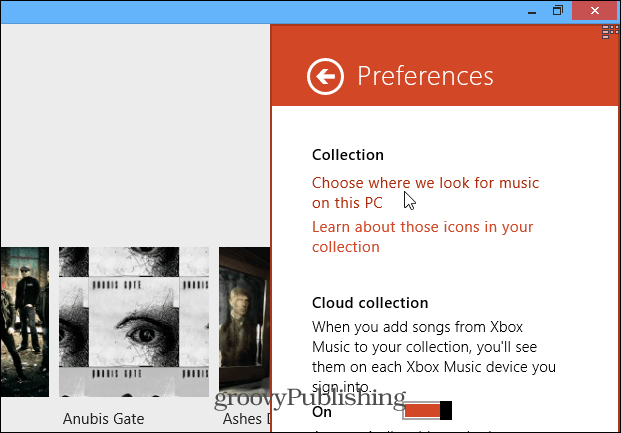
다음으로 다음과 같은 팝업 화면이 나타납니다. 기본적으로 로컬 C : 드라이브에 몇 개의 위치가 표시됩니다. 예를 들어 여기에 내 음악 라이브러리 및 음악 폴더가 표시됩니다. 추가 (+) 버튼을 클릭하십시오.
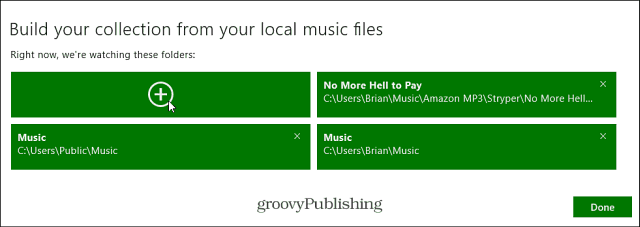
이제 다른 것을 탐색하면됩니다.Xbox Music에서 음악을 모니터링 할 폴더를 추가하십시오. 로컬 PC, 라이브러리, SkyDrive, 네트워크 위치 중에서 선택할 수 있습니다.
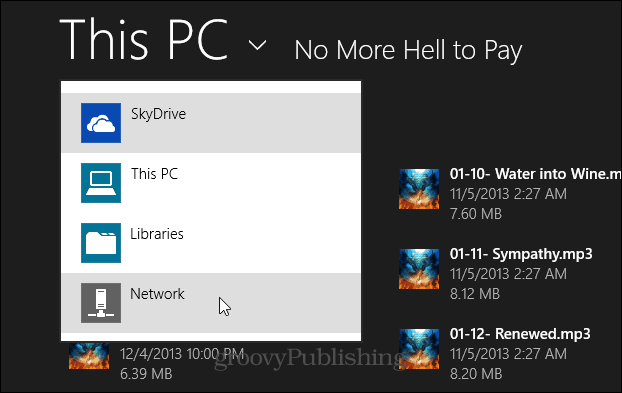
예를 들어, 여기에 대부분의 MP3 파일이 백업 된 외장 드라이브를 추가하고 있습니다.
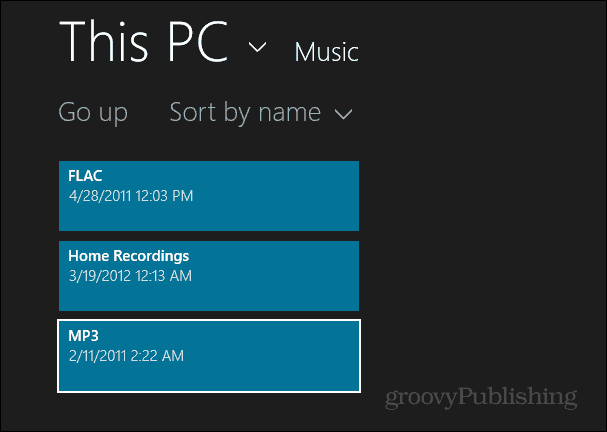
또한 iTunes 또는 Amazon 음악과 같은 다른 서비스에서 음악을 얻는 경우 해당 폴더도 선택할 수 있습니다.
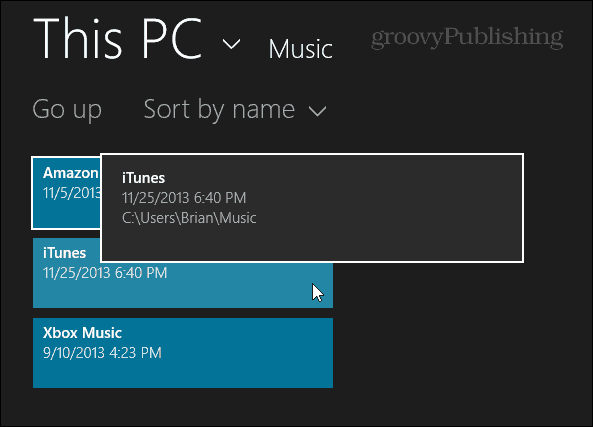
또는 몇 개의 폴더 만 원하면 들어가서 원하는 폴더를 선택할 수 있습니다.
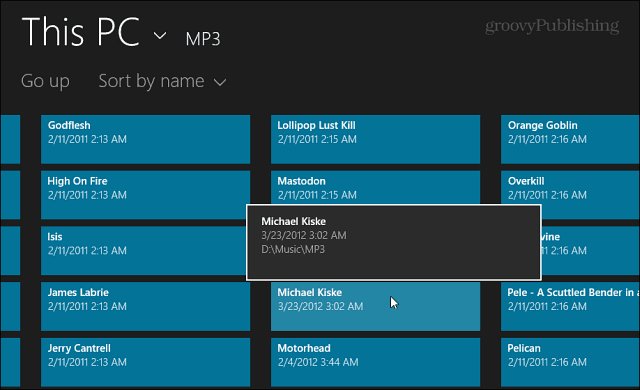
추가되면 새 위치가 표시됩니다. 예를 들어 이제 외부 드라이브, iTunes 및 Amazon을 볼 수 있습니다.
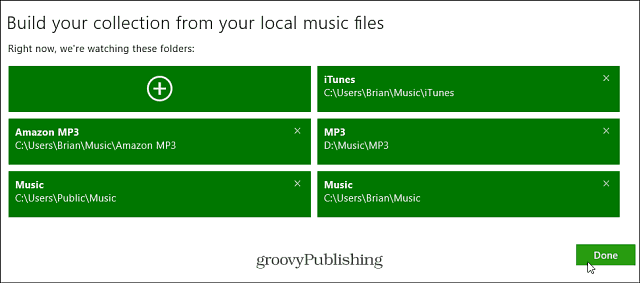
이제 컬렉션을 살펴보면 모든 것이새로운 위치에 표시되며 곡을 즐길 수 있습니다. 추가 한 다른 소스에 많은 음악이있는 경우 음악이 채워지는 동안 기다려주십시오.
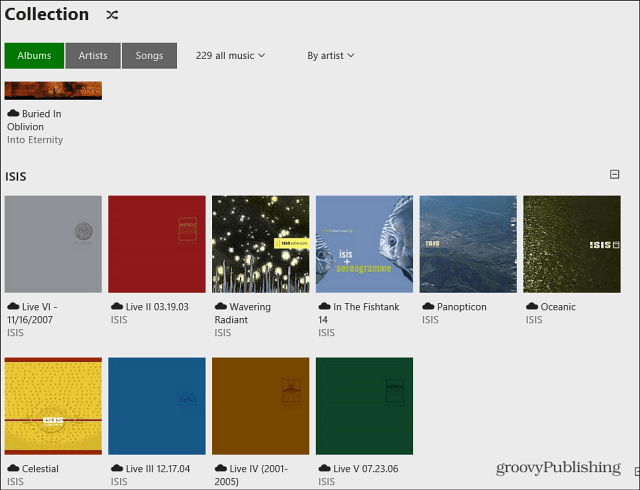
음악 폴더를 제거하려면 타일의 오른쪽 상단 모서리에있는 "X"를 클릭하십시오. 폴더 제거를 누르고 확인하십시오.
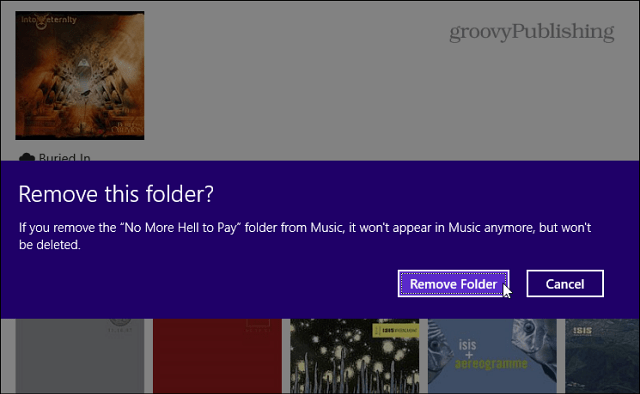
보너스 팁 : 데스크탑에서 Xbox Music 실행
기존 방식으로 Xbox Music을 사용하는 경우데스크톱 또는 노트북이라면 Stardock의 ModernMix에 $ 4.99를 투자하고 싶을 것입니다. 데스크톱에서 직접 앱 및 기타 모든 최신 앱에 액세스 할 수 있습니다. 새로운 Windows 8.1 시스템을 설치할 때 가장 먼저 설치하는 시스템 중 하나입니다. 최신 앱, 특히 Xbox Music을 훨씬 쉽게 사용할 수 있습니다!
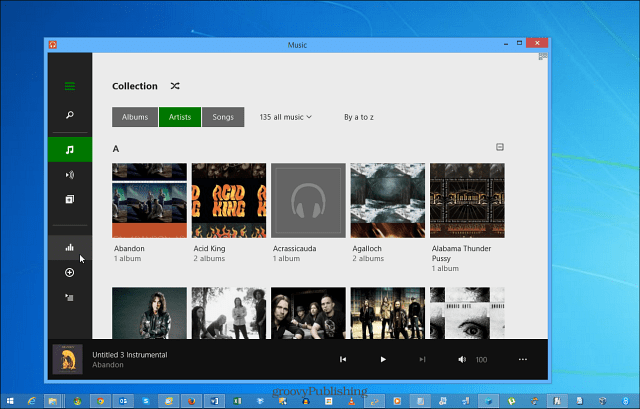
바라건대 우리는 Microsoft의 업데이트를 보게 될 것입니다.동일한 유형의 기능을 허용하지만 그때까지 5 달러를 지불하는 것이 편의상 가치가 있습니다. 돈을 쓰지 않아도되는 경우 언제든지 Microsoft의 스냅 기능을 사용하여 최신 앱 옆에있는 데스크톱을 나란히 볼 수 있습니다.
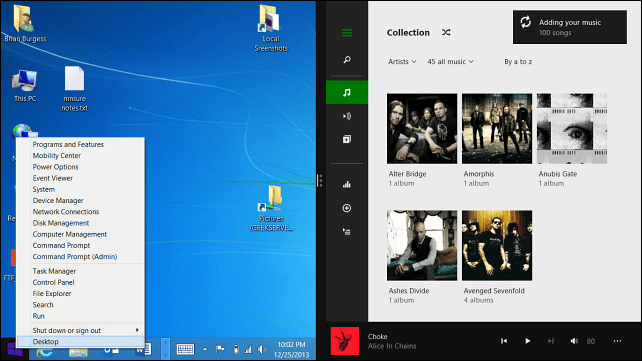










코멘트를 남겨주세요